Błąd Przepraszamy, mamy problem ze znalezieniem plików w tym folderze, spróbuj ponownie otworzyć folder, który często pojawia się u użytkowników OneDrive. Podczas próby lokalnego zapisania plików na koncie OneDrive komputer zwraca wiadomość. Ten błąd może pojawić się z różnych powodów, w tym
Na szczęście jest to problem, który można łatwo rozwiązać, wykonując kilka prostych kroków.
Dlaczego nie mogę zapisać plików w folderze OneDrive?
Metoda 1: Zresetuj swoje konto OneDrive
- Kliknij prawym przyciskiem myszy plik OneDrive ikonę w obszarze powiadomień i otwórz Ustawienia.
- Wybierz Konto patka.
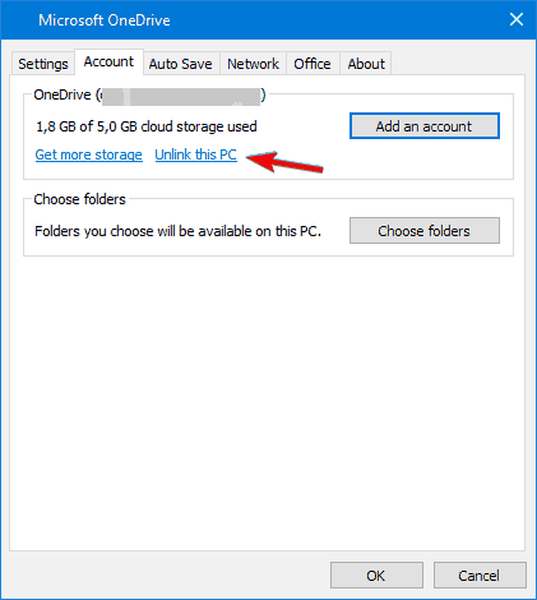
- Kliknij na Odłącz ten komputer przycisk.
- Zaloguj się za pomocą swojego kwalifikacje.
- Wybierz lokalizację Folder OneDrive.
Dużo pisaliśmy o problemach z OneDrive. Więcej informacji znajdziesz w tych przewodnikach.
Metoda 2: Uruchom dedykowane narzędzie do rozwiązywania problemów
- Pobierz Narzędzie do rozwiązywania problemów w usłudze OneDrive tutaj.
- Uruchom narzędzie i wybierz Kolejny.
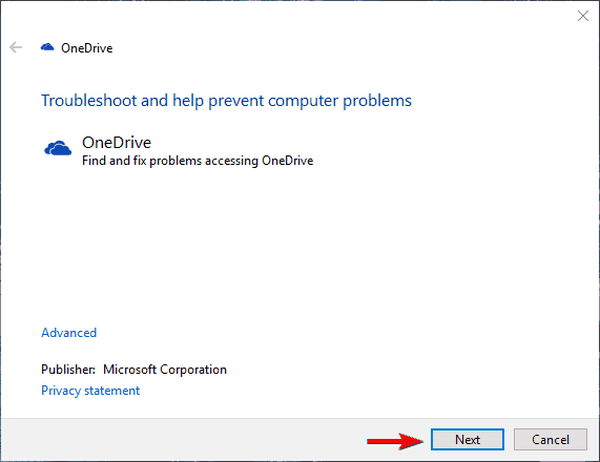
- Poczekaj, aż narzędzie do rozwiązywania problemów zakończy działanie i uruchom ponownie komputer.
- Spróbuj ponownie usunąć plik.
Metoda 3: Ponownie zainstaluj OneDrive
Wersja UWP
- W wyszukiwarce Windows wpisz Dodaj i otwórz Dodaj lub usuń programy.
- Pod Aplikacje i funkcje, Szukaj OneDrive.
- Podświetl aplikację i Odinstaluj to.
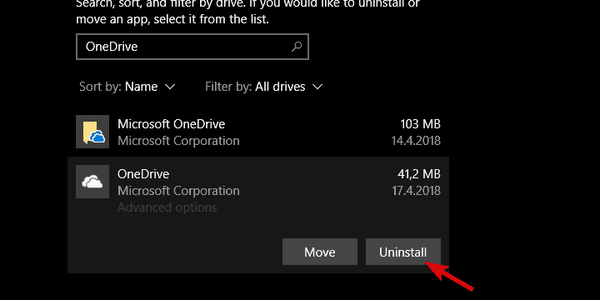
- Otwórz sklep Microsoft Store i zainstaluj OneDrive jeszcze raz.
- Zaloguj się i szukaj zmian.
Klient stacjonarny
- naciśnij Klawisz Windows + I aby otworzyć Ustawienia.
- otwarty Aplikacje
- otwarty Aplikacje i funkcje w lewym okienku.
- w Pasek wyszukiwania, rodzaj Jeden i rozszerzaj OneDrive.
- Odinstaluj OneDrive.
- Teraz podążaj tą ścieżką:
- Twoja nazwa użytkownikaAppDataLocalMicrosoftOneDriveUpdate
- Kliknij dwukrotnie plik OneDriveSetup.exe plik i uruchom instalator.
- Po zakończeniu instalacji zaloguj się i poszukaj zmian.
Alternatywnie, zawsze możesz polegać na kliencie internetowym i tam właśnie wchodzi do gry dobra przeglądarka. Dzięki ulepszonej technologii pobierania w przeglądarce UR możesz pobierać pliki OneDrive i przechowywać je lokalnie znacznie szybciej. Dodajmy, że ta przeglądarka ma charakter zorientowany na prywatność, jesteśmy pewni, że uznasz ją za bardziej niż pożądaną poprawę w stosunku do Chrome.
Kup przeglądarkę UR już dziś i zobacz, jak to działa.
Jeśli wszystko pójdzie dobrze, należy przywrócić pełną funkcjonalność OneDrive i wyeliminować błąd.
POWIĄZANE HISTORIE, KTÓRE POWINIENEŚ SPRAWDZIĆ:
- Użytkownicy przechodzą na OneDrive po tym, jak Dropbox ograniczy bezpłatne konta do 3 urządzeń
- Aplikacje klasyczne Microsoft Office są teraz dostępne w Sklepie Windows
- Poprawka Nie mogliśmy zapisać listy błędów folderu w OneDrive jak PRO
- poprawka systemu Windows 10
 Friendoffriends
Friendoffriends
![Przepraszamy, mamy problem ze znalezieniem plików w tym folderze [FIX]](https://friend-of-friends.com/storage/img/images_2/sorry-were-having-a-problem-finding-files-in-this-folder-[fix]_4.png)


